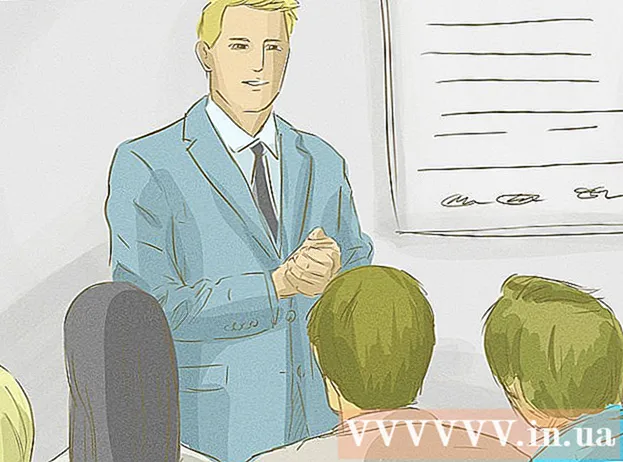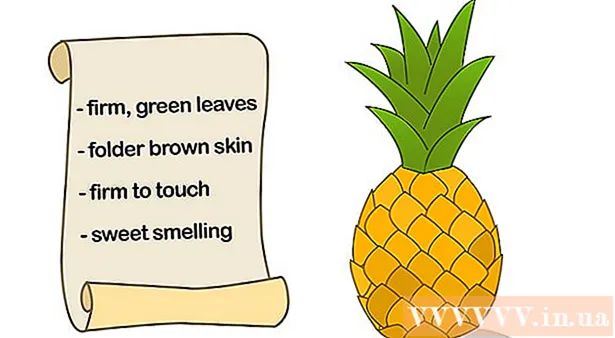Autor:
Charles Brown
Erstelldatum:
9 Februar 2021
Aktualisierungsdatum:
1 Juli 2024

Inhalt
- Schreiten
- Methode 1 von 3: Windows 7
- Methode 2 von 3: Windows Vista
- Methode 3 von 3: Windows XP
- Tipps
- Notwendigkeiten
Mit dem Windows Sound Recorder-Programm können Sie Ihre Stimme aufnehmen, bearbeiten und abspielen. Sie können Ihre Stimme so verzerren, dass sie wie Chipmunks oder Darth Vader klingt! Mit Sound Recorder können Sie Sätze verknüpfen, Musik hinzufügen oder Kommentare zu einem Dokument hinzufügen. Wir zeigen Ihnen wie.
Schreiten
Methode 1 von 3: Windows 7
 Öffnen Sie den Sound Recorder. Klicken Sie auf Start und geben Sie in das Textfeld ein: Tonaufnahmegerät. Klicken Sie in der Ergebnisliste auf Tonaufnahmegerät.
Öffnen Sie den Sound Recorder. Klicken Sie auf Start und geben Sie in das Textfeld ein: Tonaufnahmegerät. Klicken Sie in der Ergebnisliste auf Tonaufnahmegerät.  Starte die Aufnahme. Klicken Sie im Fenster Sound Recorder auf Starte die Aufnahme, der Knopf mit dem roten Punkt.
Starte die Aufnahme. Klicken Sie im Fenster Sound Recorder auf Starte die Aufnahme, der Knopf mit dem roten Punkt.  Singen Sie ein Lied oder sagen Sie, was Sie aufnehmen möchten. Sie können sehen, wie sich der grüne Balken hin und her bewegt. Sie können sehen, dass etwas aufgezeichnet wird.
Singen Sie ein Lied oder sagen Sie, was Sie aufnehmen möchten. Sie können sehen, wie sich der grüne Balken hin und her bewegt. Sie können sehen, dass etwas aufgezeichnet wird.  Höre auf, aufzunehmen. klicke auf Höre auf, aufzunehmen um die Aufnahme zu beenden. Jetzt wird die Option zum Speichern der Datei automatisch angezeigt.
Höre auf, aufzunehmen. klicke auf Höre auf, aufzunehmen um die Aufnahme zu beenden. Jetzt wird die Option zum Speichern der Datei automatisch angezeigt.  Speichern Sie die Aufnahme. Speichern Sie die Datei an einem Ort, an dem Sie sie später leicht finden können.
Speichern Sie die Aufnahme. Speichern Sie die Datei an einem Ort, an dem Sie sie später leicht finden können. - Wenn Sie nicht bereit sind, die Datei zu speichern, klicken Sie auf Stornieren. Klicken Sie in das Dialogfeld Speichern als auf Aufnahme fortsetzenFahren Sie mit der Audioaufnahme fort und klicken Sie dann auf Höre auf, aufzunehmen.
Methode 2 von 3: Windows Vista
- Öffnen Sie den Sound Recorder. Klicken Sie auf Start, dann auf Alle Programme, Zubehör und dann auf Sound Recorder.
 Starte die Aufnahme. Klicken Sie im Fenster Sound Recorder auf Starte die Aufnahme, der Knopf mit dem roten Punkt.
Starte die Aufnahme. Klicken Sie im Fenster Sound Recorder auf Starte die Aufnahme, der Knopf mit dem roten Punkt. - Höre auf, aufzunehmen. klicke auf Höre auf, aufzunehmen um die Aufnahme zu beenden. Jetzt wird die Option zum Speichern der Datei automatisch angezeigt.
- Speichern Sie die Aufnahme. Speichern Sie die Datei an einem Ort, an dem Sie sie später leicht finden können. Wenn Sie nicht bereit sind, die Datei zu speichern, klicken Sie auf Stornieren. Klicken Sie in das Dialogfeld Speichern als auf Aufnahme fortsetzenFahren Sie mit der Audioaufnahme fort und klicken Sie dann auf Höre auf, aufzunehmen.
- Öffnen Sie die Aufnahme mit einem Player wie Windows Media Player, iTunes, Realplayer oder ähnlichem.
Methode 3 von 3: Windows XP
- Öffnen Sie den Sound Recorder. Klicken Sie auf Start, dann auf Alle Programme, Zubehör und dann auf Sound Recorder.
 Starte die Aufnahme. Klicken Sie im Fenster Sound Recorder auf Starte die Aufnahme, der Knopf mit dem roten Punkt.
Starte die Aufnahme. Klicken Sie im Fenster Sound Recorder auf Starte die Aufnahme, der Knopf mit dem roten Punkt. - Höre auf, aufzunehmen. klicke auf Höre auf, aufzunehmen um die Aufnahme zu beenden. Wenn Sie fertig sind, können Sie die Datei über Datei> Speichern unter speichern.
- Hören Sie sich Ihre Aufnahme an. Klicken Sie auf die Wiedergabetaste, die Schaltfläche mit dem schwarzen Pfeil, um die Datei abzuspielen.
- Rücklauf oder Vorlauf. Die Tasten mit den Doppelpfeilen dienen zum Zurückspulen und schnellen Vorlauf, genau wie bei einem CD-Player.
- Bearbeiten Sie die Aufnahme. Experimentieren Sie mit den Optionen und gehen Sie zu Auswirkungen.
 Wenn Sie fertig sind, können Sie die Datei über Datei> Speichern unter speichern.
Wenn Sie fertig sind, können Sie die Datei über Datei> Speichern unter speichern.
Tipps
- Sie benötigen Lautsprecher, um Audio auf Ihrem Computer abzuspielen
- Sie benötigen ein Mikrofon, um Ihre Stimme aufzunehmen
- Klicken Sie auf, um die maximale Aufnahmezeit von 60 Sekunden im Sound Recorder zu erhöhen Datei einfügen im Menü bearbeiten und fügen Sie dann die gerade gespeicherte Datei hinzu. Wenn Sie dies tun, wird die maximale Aufnahmezeit um 60 Sekunden erhöht. Sie können diesen Schritt für jede zusätzliche Minute wiederholen, die Sie hinzufügen möchten. Platzieren Sie beispielsweise für eine Aufnahmezeit von 5 Minuten die Datei mit 60 Sekunden fünfmal.
- Eine alternative Möglichkeit, die Länge der Aufnahmen zu verlängern:
- Klicken Sie mit der rechten Maustaste auf Start.
- Doppelklicken Sie auf den Programmordner.
- Doppelklicken Sie auf den Ordner Zubehör.
- Doppelklicken Sie auf den Ordner Multimedia oder Unterhaltung.
- Klicken Sie mit der rechten Maustaste auf Sound Recorder, und klicken Sie dann auf Eigenschaften.
- Klicken Sie auf die Registerkarte Verknüpfung.
- Drücken Sie die END-Taste, drücken Sie die LEERTASTE und geben Sie den Speicherort der aufgenommenen Audiodatei in das Feld Ziel ein.
- Wenn das Ziel beispielsweise "C: Windows sndrec32.exe" und der Speicherort der Datei "C: " lautet, lautet die neue Zeile im Zielfeld "C: Windows sndrec32.exe C: " Blank.wav "
- Wenn Sie Sound Recorder das nächste Mal starten, wird die Datei Blank.wav automatisch geöffnet.
Notwendigkeiten
- Ein externes Mikrofon oder ein eingebautes Mikrofon.
- Lautsprecher oder Kopfhörer
- Windows-Computer mit Soundrekorder